簡介:本文主要介紹如何在win10係統上安裝docker
環境要求: 1、win10操作係統 2、Docker CE for Windows安裝包
docker的下載地址:https://store.docker.com/editions/community/docker-ce-desktop-windows
step 1 下載Docker CE for Windows的客戶端
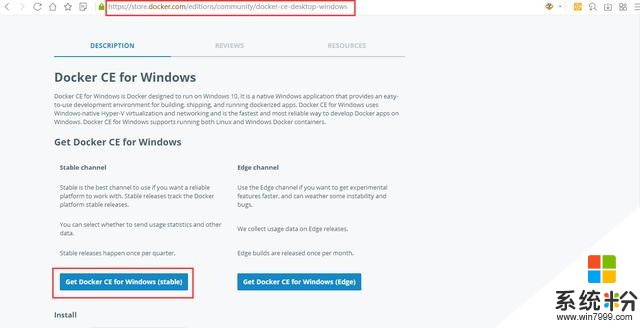
step 2 在彈出的保存對話框中點擊保存按鈕
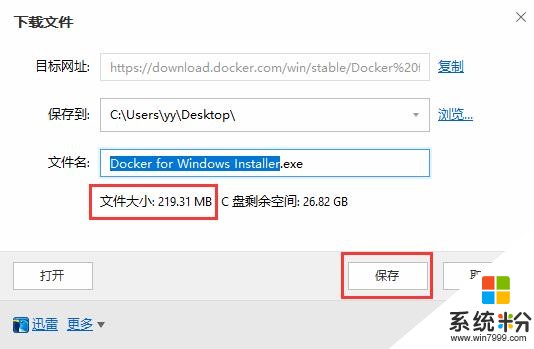
step 3 下載完成後,雙擊Docker for Windows Installer.exe安裝包
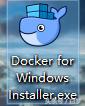
step 4 正在解包安裝
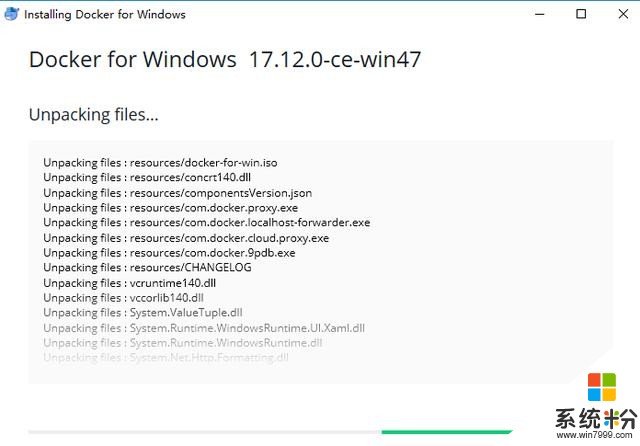
step 5 如下圖所示提示,說明安裝成功,點擊close按鈕
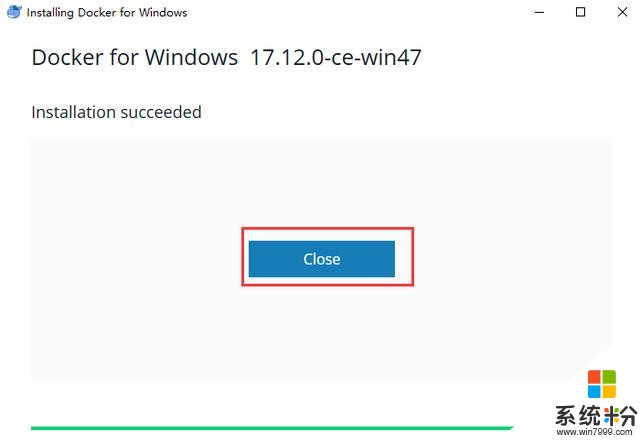
step 6 在桌麵上可以看到docker的鯨魚圖標,雙擊圖標啟動
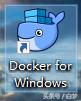
step 7 等待一會,出現需要開啟Hyper-V的提示,我們需要開啟win10的Hyper-V支持
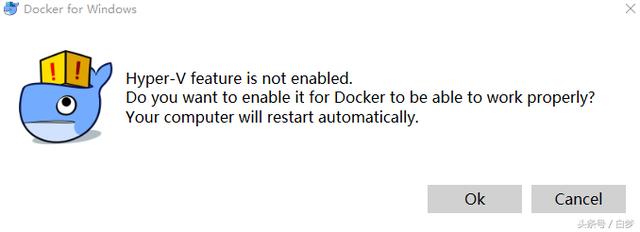
step 8 右鍵點擊開始圖標,選擇應用和功能選項
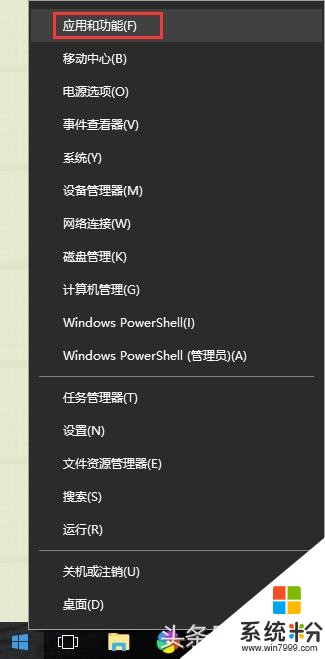
step 9 在應用和功能窗口中,選擇程序和功能
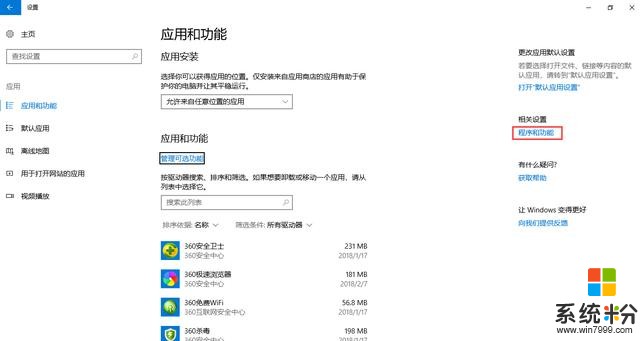
step 10 在程序和功能窗口中,點擊啟用和關閉Windows功能
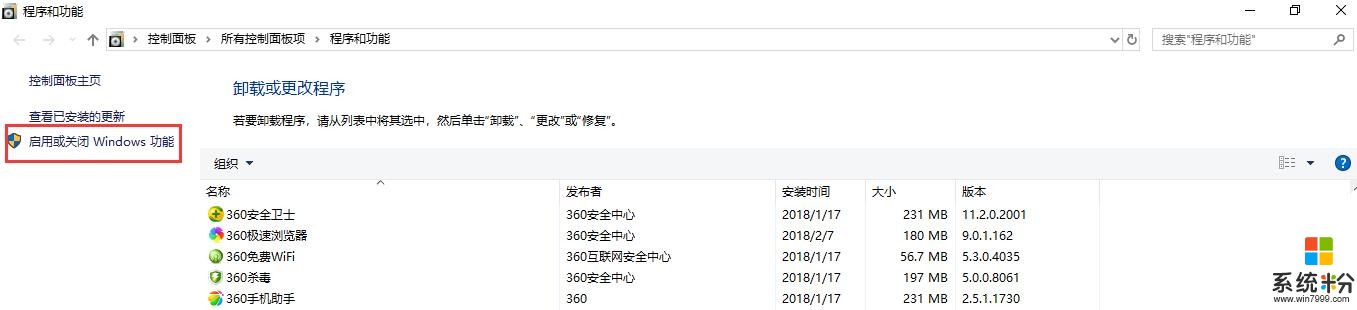
step 11 勾選Hyper-V,點擊確定按鈕
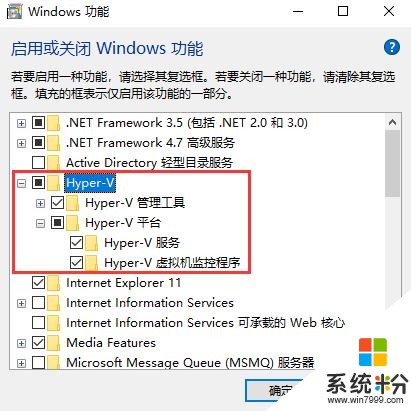
step 12 Hyper-V正在安裝,稍等片刻
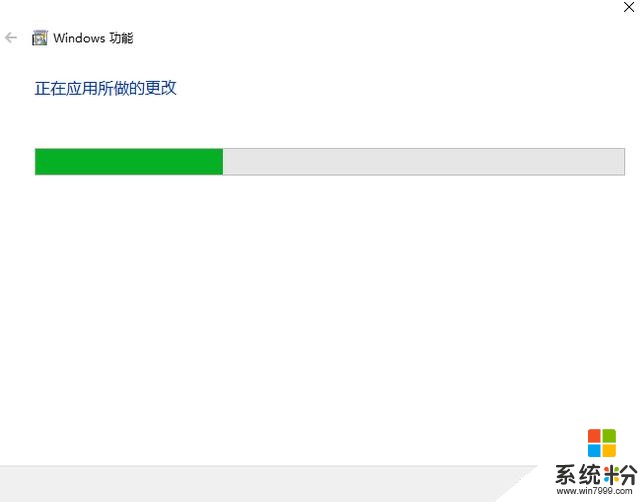
step 13 windows完成更改後,需要重啟係統,點擊立即重新啟動
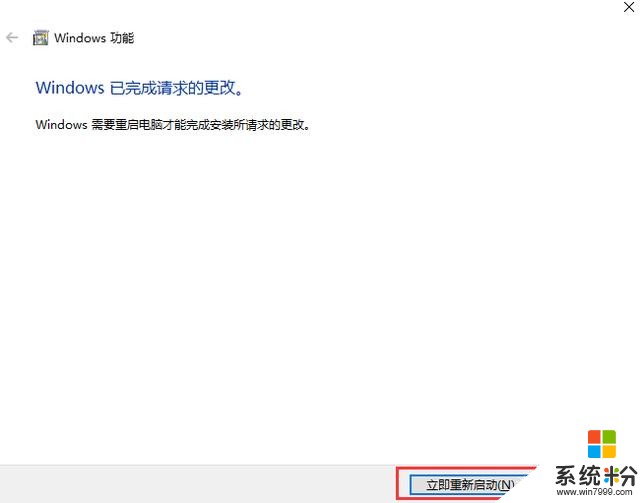
step 14 再次雙擊桌麵圖標運行docker啟動服務,如下圖所示再桌麵右下角出現docker的鯨魚圖標並沒有報錯的情況說明服務啟動成功
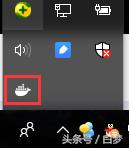
step 15 打開cmd命令行窗口,輸入docker info 可以查看到docker的基本信息,安裝成功
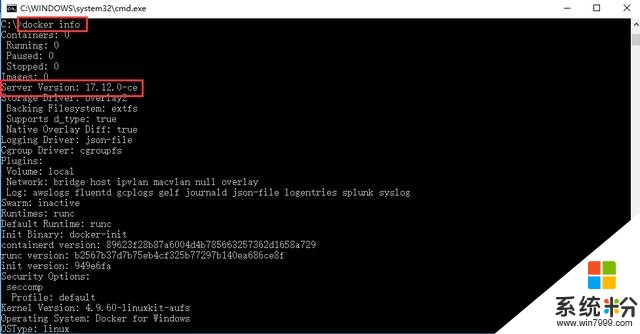
相關資訊
最新熱門應用

可可交易平台app2024安卓手機
其它軟件22.9MB
下載
聚幣交易所官網
其它軟件50.16MB
下載
歐幣交易所app官方版蘋果版
其它軟件273.24MB
下載
幣包交易所app
其它軟件223.89MB
下載
zt蘋果交易所app官網
其它軟件81.19MB
下載
中幣網交易所app官網最新版本
其它軟件288.1 MB
下載
熱幣全球交易所官網
其它軟件287.27 MB
下載
幣贏交易所app蘋果版
其它軟件32.88MB
下載
中幣交易所app蘋果版
其它軟件288.1 MB
下載
ada幣交易所安卓版
其它軟件223.89MB
下載